Final Cut Pro est l'excellent éditeur vidéo d'Apple, et c'est un choix fantastique pour tous ceux qui veulent produire rapidement des vidéos de qualité professionnelle. De nombreuses ressources sont disponibles pour aider les nouveaux monteurs à apprendre à monter une vidéo dans Final Cut Pro. Pourtant, un élément du processus d'édition qui est parfois ignoré est les effets sonores.
Par exemple, vous ne pouvez pas faire une vidéo cinématographique à gros budget sans de bons effets sonores.
En matière de création vidéo, les effets sonores sont comme la cerise sur le gâteau. Bien que les transitions soient excellentes, les montages sont impeccables et la vidéo est fantastique, il manque quelque chose.
L'ajout d'effets sonores à une vidéo, tels que de faux whooss, des chants d'oiseaux ou des craquements de pas, peut l'amener à un nouveau niveau. Si vous vous demandez comment récupérer l'effet sonore manquant dans Final Cut Pro, continuez à lire cet article :
Partie 1 : Méthodes rapides pour récupérer les effets sonores manquants dans Final Cut Pro
Final Cut Pro est sans aucun doute le programme de montage vidéo le plus remarquable du marché, et les fonctionnalités et l'interface sont incroyablement conviviales. Cependant, de nombreux utilisateurs sont confrontés au problème des effets sonores manquants dans Final Cut Pro. Que pouvez-vous faire pour récupérer les effets sonores manquants dans Final Cut Pro ? Eh bien, ne vous inquiétez pas car nous avons mentionné ci-dessous quelques moyens rapides et faciles de récupérer vos effets sonores manquants :
Réouvrir FCPX
Si vous rencontrez un problème où tous vos effets sonores audio sont manquants, essayez de rouvrir le FCPX. Les effets sonores réapparaîtront après la fermeture de FCP, l'ouverture d'iPhoto, la fermeture d'iPhoto et la réouverture de FCP.
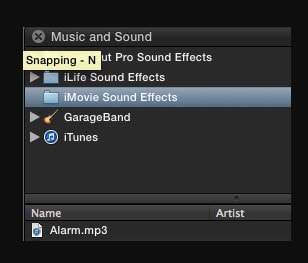
Redémarrez Mac
Les ressources système liées à Final Cut Pro sont réinitialisées quand vous redémarrez votre appareil.
- Choisissez Apple, cliquez sur Redémarrer pour redémarrer votre Mac, rouvrez Final Cut Pro et recréez le problème.
- Après avoir redémarré votre appareil Mac, votre problème d'effet sonore manquant sera résolu.
Pour récupérer les effets sonores manquants dans Final Cut Pro, téléchargez GarageBand ou iMovie sur votre appareil.
Pour récupérer les effets sonores manquants dans Final Cut Pro, téléchargez GarageBand ou iMovie sur votre appareil. Ces applications ont leurs propres effets sonores, qui seront transférés sur votre FCPX.
Mettez à jour votre FCPX
Si ces étapes ne permettent pas de résoudre le problème, vous pouvez mettre à jour l'application Final Cut Pro.
Sauvegardez vos anciennes bibliothèques et votre copie actuelle du programme Final Cut Pro avant la mise à jour. Si la mise à niveau ne résout pas le problème, vous pouvez rétablir l'état antérieur de vos fichiers et de votre programme.
- Choisissez le menu Apple, puis cliquez sur App Store.
- Cliquez sur Mises à jour dans la barre d'outils pour vous assurer que vous utilisez la version la plus récente de Final Cut Pro.
- Si une mise à jour de Final Cut Pro est disponible, vous pouvez la télécharger et l'installer en cliquant sur le bouton Mettre à jour.
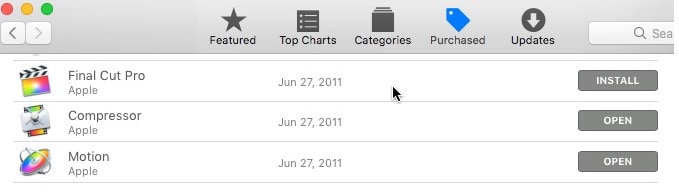
Assurez-vous que vous utilisez la version la plus récente de macOS et que le micrologiciel de votre Mac est aussi à jour. Avant de mettre à niveau macOS, effectuez une sauvegarde de votre ordinateur.
Supprimez tous les périphériques externes
Final Cut Pro peut être affecté par un périphérique externe incompatible ou défectueux. Pour tester des périphériques externes, procédez comme suit :
- Éteignez votre Mac.
- En dehors de votre clavier et de votre souris, déconnectez tous les périphériques externes.
- La NVRAM doit être réinitialisée. Cette étape n'est requise que la première fois que vous débranchez des périphériques externes.
- Ouvrez Final Cut Pro et recréez votre problème.
- Si le problème a disparu, reconnectez chaque appareil un par un jusqu'à ce que vous puissiez le reproduire.
- Si votre Mac doit être redémarré après avoir connecté un appareil, assurez-vous de le faire.
Si le problème se produit uniquement lorsqu'un périphérique particulier est connecté, il se peut que le périphérique doive être mis à jour ou réparé.
Réinitialisez les préférences dans Final Cut Pro
Vos bibliothèques, projets ou médias ne sont pas affectés par la réinitialisation des préférences. Cependant, tous les paramètres de préférence personnalisés seront restaurés à leurs valeurs par défaut.
Choisissez Final Cut Pro, puis sélectionnez Préférences et notez tous les ajustements spécifiques que vous avez effectués avant de réinitialiser les préférences.
Pour réinitialiser vos paramètres dans Final Cut Pro 10.3 ou version ultérieure, suivez ces étapes :
- Arrêtez d'utiliser Final Cut Pro.
- Ouvrez ensuite Final Cut Pro tout en maintenant les touches Commande et Option enfoncées.
- Sélectionnez Supprimer les préférences dans le menu déroulant.
- Essayez de recréer le problème. Ouvrez les préférences de Final Cut Pro et réappliquez vos modifications uniques si le problème a disparu.
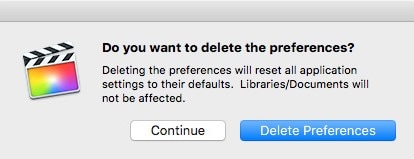
Partie 2 : Que faire si les effets sonores ne fonctionnent pas dans FCPX ?
Si vos effets sonores ne fonctionnent pas dans FCPX, essayez de mettre à jour votre Final Cut Pro ou de réinitialiser vos préférences.
Pourquoi mon audio a-t-il disparu sur Final Cut Pro ?
Il est possible que le son de votre projet Final Cut Pro soit acheminé vers la platine DV, c'est pourquoi vous ne pouvez pas entendre le son. Suivez ces étapes si vous voulez récupérer l'audio qui a disparu sur Final Cut Pro :
- Dans le menu Final Cut Pro, sélectionnez les paramètres audio/vidéo
- Le menu déroulant de « Lecture audio : » sera réglé sur FireWire DV ou sur Par défaut.
- Réglez-le sur le mode de sortie intégré.
Cela devrait résoudre le problème.
Comment trouver les fichiers manquants dans Final Cut Pro ?
L'option permettant de localiser rapidement les fichiers manquants dans un événement ou dans l'ensemble de la bibliothèque est incluse dans la mise à jour 10.5.3 de Final Cut Pro.
Vous pouvez aussi utiliser cette méthode pour rechercher des clips par type, tels que maître, optimisé, proxy et manquant. Voilà comment cela fonctionne:
- Pour commencer, ouvrez le menu Rechercher en cliquant sur la loupe dans le coin supérieur droit du navigateur.
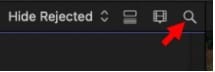
- FCP recherche sur un texte par défaut. Nous avons besoin de quelque chose de différent, alors ouvrez la boîte de filtre de recherche en cliquant sur le "clapet".
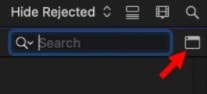
- La boîte de filtre de recherche offre une approche robuste et approfondie de la découverte de clips basée sur de nombreux paramètres.
- Sélectionnez Représentation des médias à partir de l'icône plus.
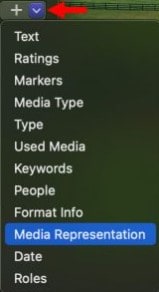
- Pour chaque nouvelle ligne de recherche que vous voulez ajouter, cliquez sur le symbole +.
- Pour empêcher les recherches de texte, décochez Tout le texte. Ensuite, en fonction de ce que vous recherchez, changez le paramètre Représentation des médias sur :
- Pour rechercher les maîtres de caméra perdus, accédez à la source.
- Optimisé pour rechercher les médias qui n'ont pas encore été optimisés.
- Pour rechercher les médias proxy manquants, utilisez un proxy.
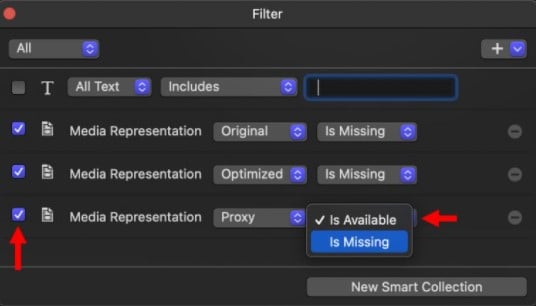
- Vous pouvez ignorer ces lignes si votre projet n'utilise pas de média optimisé ou proxy.
- Lorsqu'une ligne est cochée, un critère de recherche est actif pour cette ligne particulière de la recherche.
- Les paramètres sont conservés lorsqu'il n'est pas coché, mais la recherche de cette ligne est désactivée.
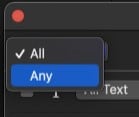
- Changez ceci de Tout à Tout dans le coin supérieur gauche.
- Tout cela implique que pour localiser quoi que ce soit, TOUTES les conditions de recherche doivent être remplies.
- Tout signifie qu'au moins une des conditions de recherche doit être valide pour identifier quelque chose.
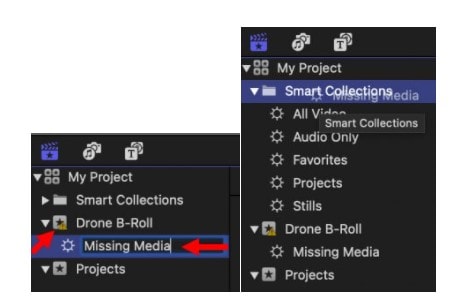
- Cliquez sur le bouton Nouvelle collection intelligente en bas de la fenêtre. Cela sauvegarde votre recherche et la place dans l'événement que vous avez choisi quand vous l'avez initialement lancée.
En tant que logiciel d'édition plaint conçu pour les pros, Fcpx est assez sophistiqué pour les débutants. Il est grand temps d'introduire un outil d'édition populaire parmi les débutants et les pros, Filmora. Filmora se met à jour régulièrement et répond toujours aux problèmes et aux suggestions des utilisateurs. Et c'est moins cher mais puissant, pourquoi ne pas essayer à présent ?
Partie 3 : Questions Fréquemment Posées sur les effets sonores
Est-ce que Final Cut Pro a des effets sonores intégrés ?
Final Cut Pro est livré avec une variété d'effets sonores préinstallés et d'autres effets sonores que vous pouvez utiliser comme clips audio. Vous pouvez facilement ajouter de la musique et des fichiers audio de votre bibliothèque musicale ou d'autres sources à un projet ou à un événement. Vous pouvez aussi choisir d'insérer uniquement le composant audio d'un clip s'il contient de l'audio et de la vidéo.
Où obtenir plus d'effets sonores ?
Vous pouvez télécharger et ajouter plus de 10 000 effets sonores et boucles musicales gratuits d'Adobe à votre bibliothèque FCPX, et le plus important est qu'ils fonctionnent comme les effets sonores Apple : vous pouvez les rechercher, les écouter et les faire glisser vers votre chronologie. Ou vous pouvez obtenir des ressources libres de droits ailleurs. Voir plus de conseils ici.
Comment télécharger les effets sonores manquants dans Final Cut Pro ?
Final Cut Pro contient des effets sonores pour le montage vidéo et plus de 1300 clips libres de droits pour vous aider à améliorer vos projets ! Tout ce que vous avez à faire à présent est de les télécharger, ce qui est un processus simple !
Assurez-vous que Final Cut Pro est installé sur votre ordinateur ; sinon, vous ne pourrez pas télécharger de contenu supplémentaire.
Pour télécharger les effets sonores manquants dans Final Cut Pro, procédez comme suit :
- Pour commencer, ouvrez le logiciel.
- Sélectionnez Final Cut Pro et cliquez sur Contenu supplémentaire. Sélectionnez Télécharger en haut à gauche de la fenêtre.
- Cette option vous amènera à la section Mise à jour logicielle du panneau Préférences système.
- Au fur et à mesure que les mises à jour seront disponibles, tous les extras de Final Cut apparaîtront (incluant les formats vidéo et les effets de commande)
- Dans le menu déroulant, sélectionnez l'option "Installer maintenant"
- Installez toutes les mises à jour disponibles de votre ordinateur.
- Vous pouvez aussi sélectionner "Plus d'infos" pour obtenir une liste des mises à jour et choisir celle qui correspond le mieux à vos besoins.
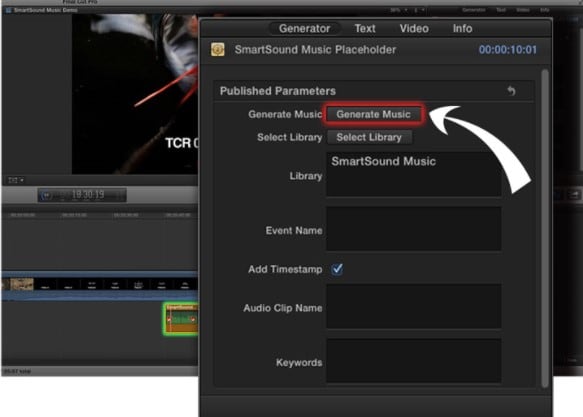
Conclusion:
Si vous rencontrez des effets sonores, problème manquant dans votre Final Cut Pro, cet article vous aidera à résoudre rapidement ce problème. Faites-nous savoir dans la section commentaires ci-dessous si vous avez des questions concernant ce sujet.



 Sécurité 100 % vérifiée | Aucun abonnement requis | Aucun logiciel malveillant
Sécurité 100 % vérifiée | Aucun abonnement requis | Aucun logiciel malveillant



